Cara Menyetel Ulang HomePod mini
Yang Perlu Diketahui
- Menggunakan iPhone atau iPad, buka Rumah app > tekan dan tahan ikon HomePod > Hapus Aksesori > Menghapus.
- Langsung di HomePod, cabut HomePod mini selama 10 detik lalu pasang kembali > tunggu 10 detik lagi > tahan jari di atas HomePod > lampu menyala merah > saat Siri mengatakan HomePod akan diatur ulang, tunggu hingga 3 bunyi bip, lalu pindahkan jari Anda dari HomePod mini.
- Colokkan HomePod mini ke Mac atau mesin Windows > di Mac buka Penemu; pada Windows terbuka iTunes > BerandaPod ikon > Pulihkan RumahPod.
Anda perlu mengatur ulang HomePod mini ke pengaturan pabrik saat Anda akan mengirimkannya untuk diservis, atau Anda berencana untuk menjualnya kembali, atau jika Anda mencoba memperbaiki masalah dan tidak ada yang berhasil. Apa pun alasannya, ada tiga cara untuk mengatur ulang pabrik HomePod mini. Artikel ini memberikan petunjuk langkah demi langkah untuk ketiganya.
Bagaimana Cara Mengatur Ulang Apple HomePod mini Saya Menggunakan iPhone atau iPad?
Mungkin cara paling umum untuk mengatur ulang HomePod mini adalah menggunakan aplikasi yang sama dengan yang Anda atur sebelumnya:
-
Di iPhone atau iPad, buka aplikasi Rumah dan pastikan Anda masuk dengan yang sama ID Apple yang awalnya digunakan untuk mengatur HomePod mini.

Untuk memeriksa akun yang Anda gunakan untuk masuk, ketuk rumah ikon di pojok kiri atas aplikasi Home > Pengaturan Rumah > nama pemilik > periksa alamat email di bawah nama.
Ketuk dan tahan RumahPod mini ikon.
-
Gesek ke bagian bawah layar dan ketuk ikon roda gigi (langkah ini tidak diperlukan untuk semua model dan semua versi HomePod OS).

-
Geser ke bawah dan ketuk Setel Ulang HomePod.

-
Mengetuk Hapus Aksesori.
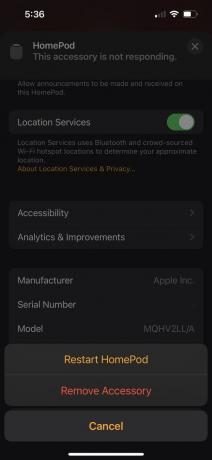
-
Mengetuk Menghapus.

Bagaimana Saya Menyetel Ulang Apple HomePod mini Saya Langsung di HomePod?
Jika opsi terakhir adalah yang paling umum, yang ini mungkin yang paling mudah. Bahkan tidak memerlukan perangkat lain—yang Anda butuhkan hanyalah HomePod mini itu sendiri. Inilah yang harus dilakukan:
Cabut HomePod mini, tunggu 10 detik, lalu colokkan kembali.
Tunggu 10 detik lagi, lalu letakkan jari Anda di atas HomePod mini dan biarkan di sana.
Tetap pegang jari Anda di tempatnya saat lampu di bagian atas berubah dari putih menjadi merah.
Siri akan mengumumkan bahwa HomePod mini akan diatur ulang. Setelah HomePod berbunyi bip tiga kali, angkat jari Anda dari atas dan tunggu hingga HomePod dimulai ulang.
Bagaimana Cara Mengatur Ulang Apple HomePod mini Saya Menggunakan Mac atau PC?
Opsi ini mungkin cara yang paling jarang digunakan untuk mengatur ulang pabrik HomePod mini, tetapi ini juga merupakan opsi. Ikuti langkah ini:
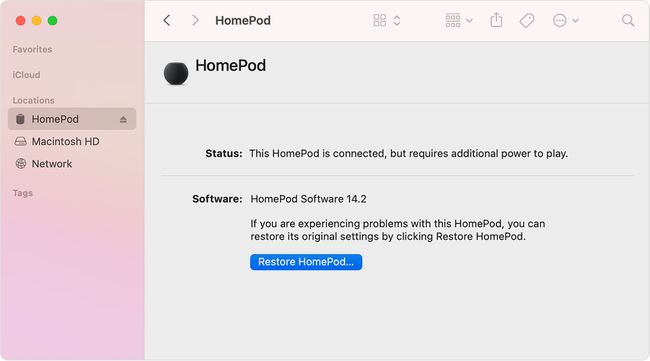
Colokkan HomePod mini ke Mac atau PC menggunakan kabel USB-C yang disertakan.
- Di Mac, buka Penemu.
- Di Windows, buka iTunes.
Klik RumahPod mini ikon.
Klik Pulihkan RumahPod dan ikuti petunjuk di layar yang muncul.
Mengapa HomePod mini Saya Tidak Dapat Direset?
Untuk sebagian besar, mengatur ulang HomePod mini ke pengaturan pabrik cukup mudah. Namun, jika Anda mengalami masalah, lihat apakah ide-ide ini membantu Anda:
-
ID Apple yang salah di Aplikasi Rumah: Seperti yang disebutkan sebelumnya, jika Anda ingin mengatur ulang HomePod mini, Anda harus masuk ke aplikasi Home dengan ID Apple yang sama dengan yang digunakan untuk mengatur HomePod awalnya. Periksa akun apa yang Anda gunakan dan ubah login, jika perlu.
- Tidak Menahan Tombol Cukup Lama: Jika Anda mengatur ulang HomePod mini secara langsung di perangkat, pastikan untuk menahan tombol hingga lampu merah menyala, hingga Siri berbicara, dan hingga tiga bunyi bip diputar. Kurang dari itu dan Anda mungkin tidak menyelesaikan prosesnya.
- Apakah Anda Hanya Memulai Ulang HomePod? Jika HomePod Anda tidak disetel ulang, dapatkah Anda secara tidak sengaja memulai ulang? Pastikan Anda mengetuk tombol yang tepat dan mengikuti semua langkah di atas.
- Periksa Koneksi Wi-Fi: Jika Anda mencoba mengatur ulang HomePod mini menggunakan app Rumah, iPhone atau iPad Anda harus berada di jaringan Wi-Fi yang sama dengan HomePod. Jika tidak, aplikasi Home tidak akan menampilkan ikon HomePod.
